Windows 10近乎强制性的各种诱导升级最近再次引发一片口诛笔伐,幸运的是微软听到了大家的声音,对于升级机制做了一些新的调整,不再那么激进了。
在此之前,如果你运行的是Windows 7/8.1,收到的Windows 10升级提示框可能是这个样子的:
这显然是个大坑,如果你不点击立即升级,而是点击OK或者关闭按钮,就会在微软设定的时间直接升级Windows 10,不会再有任何提示,结果就是很多人上次使用还是Windows 7,再开机就变Windows 10了。
现在,最新版的Get Windows 10(GWX)升级应用中,微软提供了一次额外确认已安排升级时间的选项,相当于给了一粒后悔药。
【更改已安排的升级时间】
1、首先关闭所有GWX对话框,然后通过点击屏幕下方的Windows图标来重启GWX应用。
2、一旦重启GWX,您将看到以下其中一条消息:
(1)、弹出框:建议这台PC升级到Windows 10
(2)、弹出框:微软建议升级到Windows 10
根据这些弹出框,你可以管理你的Windows 10升级安排。
如果想安排或开始升级,按照弹出框的说明来操作即可。
如果不想安排升级,可以选择“点击这里,更改升级安排或取消预定的升级”或者点击红“X”关闭该窗口。
如果收到一个弹出框,上面写着“你已经准备好随时可以升级”,点击底部的链接,重新安排或取消升级。
(3)、弹出框:你已注册Windows 10,一切准备就绪!
如果你收到上面的弹出框:
要安排或开始升级,按照弹出框的说明来操作即可。
不想安排升级,点击 “更改升级安排或取消预定升级” 链接,然后在以下选择取消预定升级选项
如果你的升级是之前安排的,将看到这条消息:建议这台PC更新到Windows 10。要想取消预定升级,点击“更改升级安排或取消预定升级”链接,然后在以下弹出框中选择取消预定升级选项。
安排升级时,你将在升级开始前15分钟收到一个提醒。提醒出现时,你可以点击我需要更多时间,以便重新安排或取消升级。
【关闭通知】
如果你不想收到关于免费升级的弹出通知,可以关闭通知并隐藏GWX应用。如果确实不想升级,那么在执行以下步骤来关闭通知之前,还应确认你已按照以上说明,取消了计划升级。
注意:如果你的升级已经安排好,那么即使关闭了通知窗口,在升级开始前15分钟也会出现提醒。
1、右击(或按住)任务栏,选择属性。
2、在任务栏标签上,进入通知区并选择自定义……
3、在通知区图标窗口中,针对GWX图标选择隐藏图标和通知。

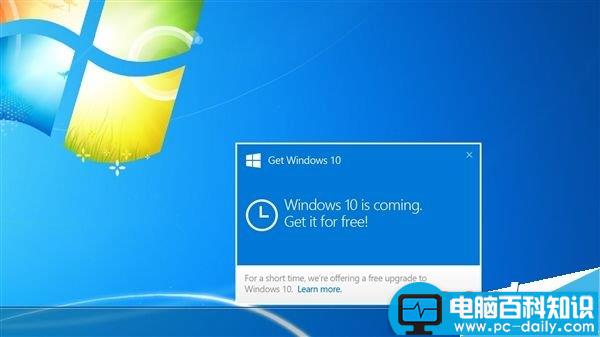
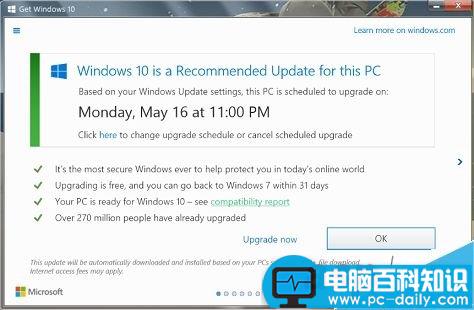
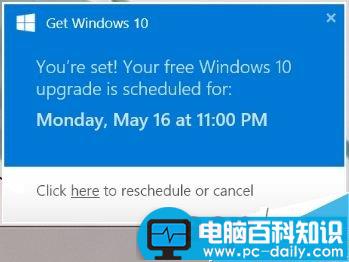
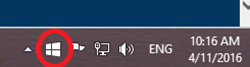
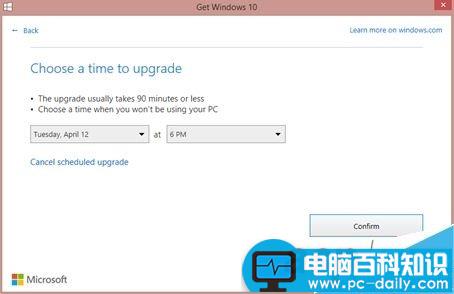
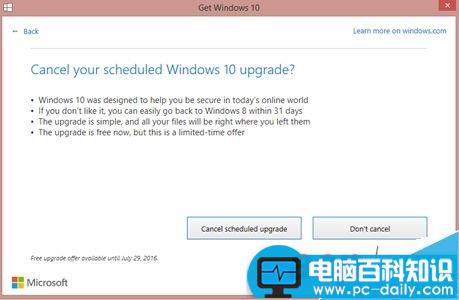
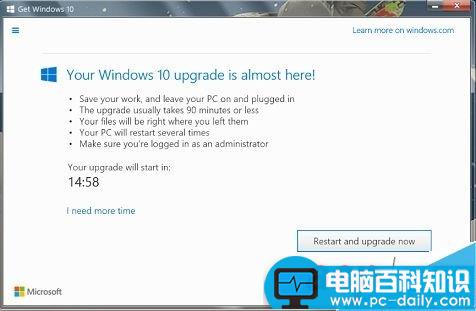
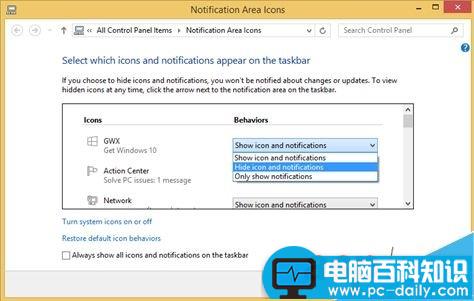
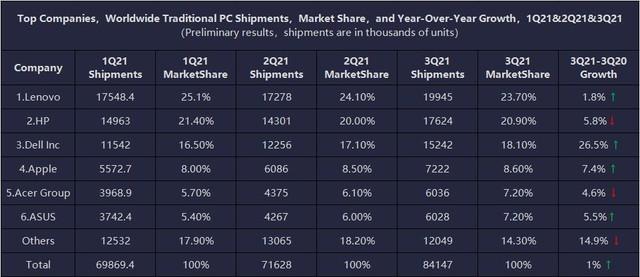


![RedHat服务器上[Errno 5] OSError: [Errno 2]的解决方法](https://img.pc-daily.com/uploads/allimg/4752/11135115c-0-lp.png)

